更新された4月2024:エラーメッセージの表示を停止し、最適化ツールを使用してシステムの速度を低下させます。 今すぐ入手 このリンク
- ダウンロードしてインストール こちらの修理ツール。
- コンピュータをスキャンしてみましょう。
- その後、ツールは あなたのコンピューターを修理する.
Windows 10は、おそらく最も使いやすいコンピューターオペレーティングシステムです。 多くの興味深い機能に加えて、ビープ音は、注意が必要なとき、またはタスクが完了したときに通知します。 Windowsは可聴アラートを提供します バッテリーの警告、エラー、デバイスのシャットダウン、全負荷など。

起動音 多くのユーザーが慣れている最も一般的な音です。 彼らにとってどれほど深刻かを示すために、マイクロソフトは環境音楽の主要なパイオニアであるブライアン・イーノにWindows95の発売の音を再生するよう依頼しました。 ご存知のように、すべての音は通知です。 起動音は、システムが正常に起動したことを示します。
シャットダウンオプションを選択した場合、クイックブートはコンピュータをスリープモードにします。 再起動すると、コンピュータの電源がすぐにオンになり、開始音が無視され、中断したところから復元されます。 サウンドを変更するには、最初にクイックスタートを無効にする必要があります。
高速起動を無効にする
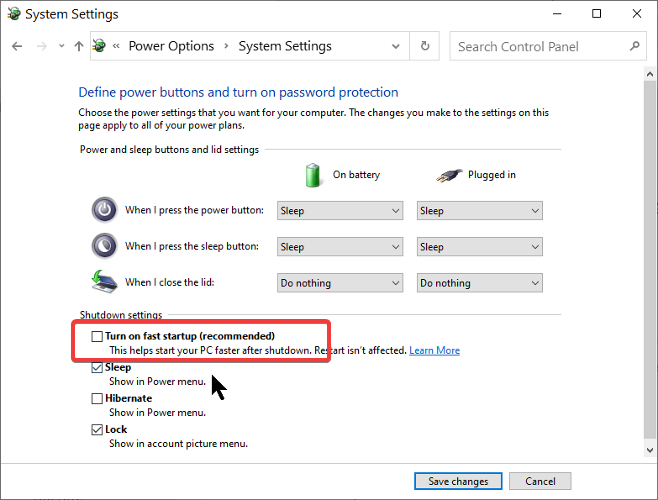
- タスクバーのバッテリーアイコンを右クリックして、「電源」を選択します。
- 左側で、「電源ボタンの機能を選択する」を選択します。
- [現在利用できない設定の変更]をクリックします。
- [シャットダウン]設定で、[クイックスタートを有効にする]チェックボックスをオフにします(推奨)。
- 下の[変更を保存]ボタンをクリックしてください。
起動音をアクティブにする

- Windows + Iキーの組み合わせを押します。
- パーソナライズに移動します。
- 左側のパネルから[テーマ]を選択します。
- [サウンド]をクリックします。
- 「Windowsの起動時にサウンドを再生する」チェックボックスを選択します。
- [OK]ボタンをクリックします。
Windows10の起動音を置き換える
2024 年 XNUMX 月の更新:
ファイルの損失やマルウェアからの保護など、このツールを使用してPCの問題を防ぐことができるようになりました。 さらに、最大のパフォーマンスを得るためにコンピューターを最適化するための優れた方法です。 このプログラムは、Windowsシステムで発生する可能性のある一般的なエラーを簡単に修正します。完璧なソリューションが手元にある場合は、何時間ものトラブルシューティングを行う必要はありません。
- ステップ1: PC Repair&Optimizer Toolをダウンロード (Windows 10、8、7、XP、Vista - マイクロソフトゴールド認定)。
- ステップ2:“スキャンの開始PCの問題の原因である可能性があるWindowsレジストリ問題を見つけるため。
- ステップ3:“全て直すすべての問題を解決します。
標準のWindows10ジングルを置き換える場合は、WAVファイルを使用するか、既存のオーディオファイルをWAVファイルに変換する必要があります。 これは簡単に実行でき、online-convertやmedia.ioなどの無料のオンラインコンバーターを使用できます。
私のようなWindows95ジングルを使用したい場合は、小さなWAVロゴを右クリックして[名前を付けてリンクを保存]を選択すると、ここからダウンロードできます。
WAVファイルがある場合は、サウンド設定ウィンドウで開始サウンドを変更するのが理にかなっています。 何らかの理由で、このオプションがありません。
幸い、回避策があり、起動時にサウンドを変更するように特別に設計された小さなシンプルなツールをロードできます。 Startup Sound Changerをダウンロード、解凍、実行します。
起動時のサウンドチェンジャーで「交換」をクリックし、ジングルに移動して追加します。 リラックスして、Windows起動の心地よい音をお楽しみください!
レジストリエディタを使用してWindows10の起動音を変更する
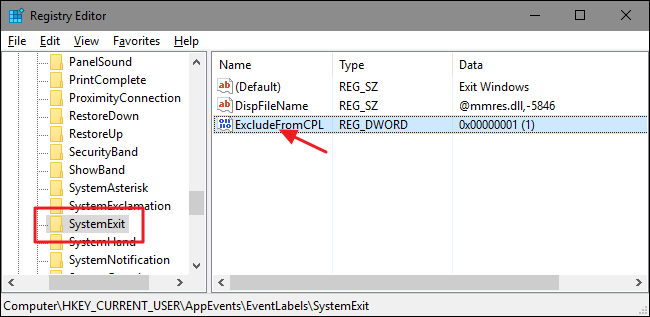
今ではすべてがもう少し複雑になります。 Windowsでは、デフォルトの起動音を有効にできますが、変更できるのはレジストリエディタでのみです。 手順は次のとおりです。
手順1:[ファイル名を指定して実行]ダイアログボックスを開き、regeditと入力し、[OK]をクリックしてレジストリエディタを開きます。
ステップ2:HKEY_CURRENT_USER / AppEvents / EventLabelsに移動します。 WindowsLogonを見つけます。
ステップ3:次に、WindowsLogonでExcludeFromCPLをクリックします。
手順4:データ値を1から0に変更します。
デフォルトのWindows10起動音を変更する時が来ました。
注意。 WAVファイルのみ使用できます。 他の形式はサポートされていません。
ステップ5:Windowsの設定に戻り、[個人設定]> [トピック]を開きます。
ステップ6:「サウンド」をクリックして、プログラムイベントのリストをスクロールします。 Windowsログインオプションを見つけてクリックします。 次に、[参照]を選択します。
ステップ7:Windowsエクスプローラーウィンドウで新しいファイルを選択し、[適用]をクリックして、[OK]をクリックします。
専門家のヒント: この修復ツールはリポジトリをスキャンし、これらの方法のいずれも機能しなかった場合、破損したファイルまたは欠落しているファイルを置き換えます。 問題がシステムの破損に起因するほとんどの場合にうまく機能します。 このツールは、パフォーマンスを最大化するためにシステムも最適化します。 それはによってダウンロードすることができます ここをクリック

CCNA、Web開発者、PCトラブルシューター
私はコンピュータ愛好家で、実践的なITプロフェッショナルです。 私はコンピュータープログラミング、ハードウェアのトラブルシューティング、修理の分野で長年の経験があります。 私はWeb開発とデータベースデザインを専門としています。 また、ネットワーク設計およびトラブルシューティングに関するCCNA認定も受けています。

